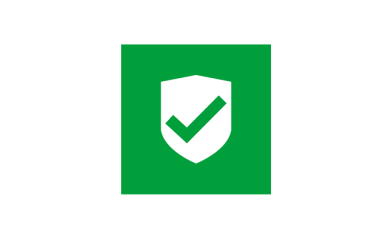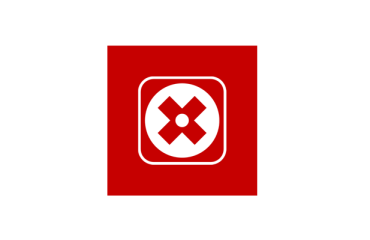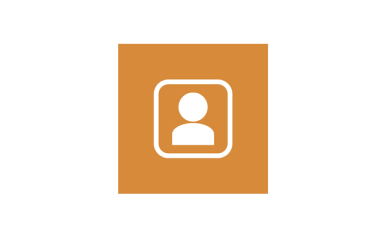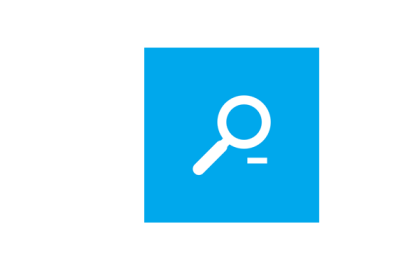 [vc_column_text width=»1/1″ el_position=»first last»]
[vc_column_text width=»1/1″ el_position=»first last»]
В ОС Windows 7 существует возможность установки ограничения прав конкретного пользователя на включение определенных программ, в том числе посещения сайтов в Интернет. Если вы хотите, чтобы ваш ребенок (или любой другой пользователь) не заходил на определенные сайты или не играл в игры долгое время, вы можете установить ограничения на компьютер.
Это можно сделать по трем категориям: время работы, включение игр, блокировка включения определенных утилит.
Порядок действий
- Используя панель управления произведите добавление учетной записи конкретного пользователя
- Введите его имя и назначьте его права
- Затем нужно осуществить создание новой учетной записи
- В открывшемся реестре юзеров выделите только что созданного
- Выделите строку установления родительского контроля
- Во всплывшем реестре опять выделите нужного пользователя
- В открывшемся окне отладки параметров контроля кликните напротив строки включения текущих параметров
Блокировка по временным показателям
- Для того, чтобы ограничить доступ к ПК, исходя из времени суток, в том же окне нужно отключить Ограничения по времени
- В увиденном графике курсором укажите значения времени, в которое пользователю запрещается работать
- Подтвердите нажатием Ок
В указанное время пользователь не сможет заходить в систему, кроме того, при наступлении этого времени, система будет принудительно прекращать работу.
Блокировка включения игр по категориям
- Отключите пункт Категории игр
- В появившемся реестре выполните нужные вам настройки
- Подтвердите нажатием Ок
Ограничения включения определенных игр
- Отключаем в том же окне Конкретные игры
- Во всплывшем списке игр поставьте галочку напротив тех действий, которые вы хотите применить к играм
- Подтвердите настройки
Ограничения включения программ
- В этом же меню выключите ограничения запуска программ
- Выберите разрешенные вами программы
- Подтвердите настройки